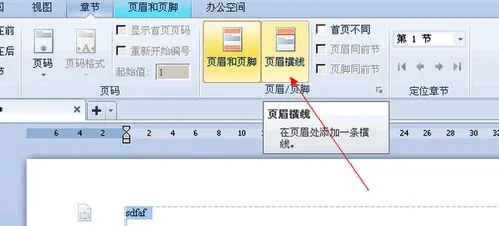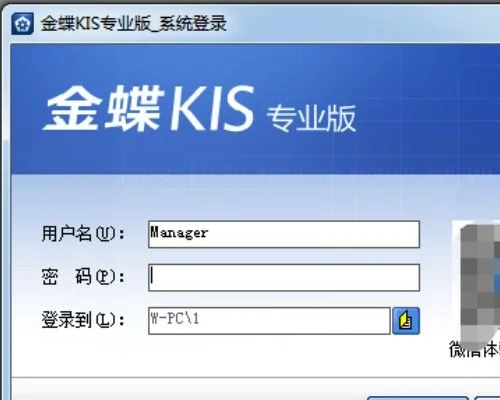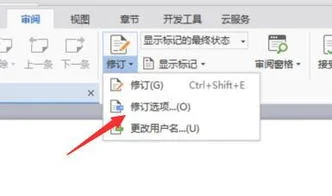1.请问一下在WORD里面怎样删除页眉啊
在页眉处双击,进入页眉编辑状态,点住鼠标左键,然后拖动,选中页眉上方的所有东西,然后删除,然后关闭页眉工具条 另外,有时会删除后页眉上的横线还留在那儿. 巧除Word中的页眉横线 作者:Nicole Chan发表于:2004-05-30 02:04:57 在Word教学中,经常有学生问起:给Word文档添加页眉后,页眉下怎么会自动出来一条横线?删除页眉后,那条横线仍在。
怎样才能去除页眉下的横线?能否将它换成其他的线型? 谈起这个问题,我们就不能不说起样式。在默认情况下,我们在Word下建立的文档都是基于Normal模板的,键入的文字会自动应用一些特定的样式。
如:文本区的文字会自动应用“正文”样式,页眉区的文字会自动应用“页眉”样式。 所谓的样式其实是应用于文本的一系列格式特征,利用它可以快速改变文本的外观。
当应用样式时,只需执行一步操作就可应用一系列的格式,大大提高了工作效率。Normal模板中的“正文”样式就定义了“宋体5号”等一系列格式特征,而“页眉”样式则定义了“底端单实线段落边框”等格式。
所以,自动应用“页眉”样式的页眉会出现一条横线。知道了页眉横线的来历,要去除它就不难了。
1.改变页眉的样式 如果仅仅想去除页眉下的横线,最为便捷的就是改变页眉的样式。例如,我们在编辑页眉时可以把页眉的样式换成“正文”。
因为“正文”样式中没有段落边框的格式内容,页眉下自然也就不会出现横线了。 2.修改“页眉”样式 改变页眉的样式,你失去的可能不仅仅是一条横线,还有其他一些包含在“页眉”样式里而在“正文”样式里所没有的格式特征。
如果你不想失去它们,可以修改“页眉”样式,在“页眉”样式中去除有关横线的相应格式内容。如在Word2000中,我们可以依次选择菜单栏中的“格式/样式”,在随后出现的“样式”对话框中依次选择样式列表框中的〔页眉〕和〔更改〕按钮,此时“修改样式”对话框就出来了。
单击“修改样式”对话框中的〔格式〕按钮,选择其中的“边框”。再在随后出现的“边框和底纹”对话框中选定“设置”下的“无”,最后依次点击按钮〔确定〕和〔应用〕。
你会发现页眉下的横线同样消失了。 3.取消页眉的边框格式 修改“页眉”样式后,当前文档中页眉的横线全部消失了。
如果仅仅想去除当前节的页眉,可以在编辑页眉时依次选择“格式→边框和底纹”,在随后出现的“边框和底纹”对话框中选定“设置”下的“无”。特别要提醒的是:“边框和底纹”对话框中的“应用范围”项一定是“段落”,而不是“文字”。
4.和页眉横线“永别” 即便用以上的各种方法删除了横线,但在Word下给新建立的文档添加页眉时,你会发现那条讨厌的横线又出现了。 要想和页眉横线“永别”,有两个选择: (1)在修改“页眉”样式时,勾选“修改样式”对话框中的“添至模板”复选框。
(2)建立一个自己的文档模板,并且指定该模板为默认模板,当然该模板中肯定没有那条横线。
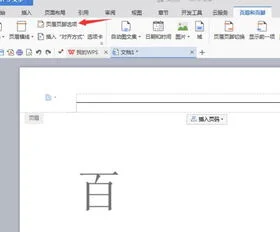
2.在Word里怎样删除一页有页眉页脚的页面?在Word里,如果我需 爱问
一、对于一般的Word文档,选中要删除页的内容,按Delete键将该页的文本删除,后续文本或段落自动提前,填充被删除了文本的空白页,而后面没有文本的空白页就自动消失。
应该说,在word中删除指定页是不可能的,删除的只是指定页面上的内容,并不是把这个页面一起删除(移走)。 二、可以删除掉某几页的页眉和页脚: 假设你要删除掉前面5页的页眉和页脚,你只要在第5页和第6页的分界处分节:插入点定位在分节处-“插入”菜单-分隔符-在“分隔符”对话框里-分节符类型,选择“连续”-确定。
双击第6页或第6页后面的页眉页脚,进入页眉页脚的编辑状态,在“页眉和页脚”工具栏中,点击“链接到前一个”按钮——默认是选中了“链接到前一个”按钮,点击一次就是取消默认,可以重新编辑了——使得这个小节不与前一个小结有相同的页眉和页脚,页眉页脚的右上角没有任何文字就成功的设置好了这个小节不与前一个小节有相同的页眉和页脚了。 现在转到第1页到第5页中的任何一个页眉页脚,删除掉页眉页脚,就只是删除掉前面5页的页眉页脚了!OK! 三、参看以下内容:可以解决你的问题。
添加页 当文本或图形填满一页时,Microsoft Word 会插入一个自动分页符 (分页符:上一页结束以及下一页开始的位置。 Microsoft Word 可插入一个“自动”分页符(或软分页符),或者通过插入“手动”分页符(或硬分页符)在指定位置强制分页。)
并开始新的一页。您可以在特定的位置通过插入手动分页符来强制分页。
您还可以指定总是在某个特定段落前面插入分页符。 例如,当标题需要显示在新页顶部时,这就十分有用。
添加手动分页符 1。单击新页的起始位置。
2。单击“插入”菜单中的“分隔符”。
3。单击“分页符”。
注释 若要选择手动分页符,请切换到“普通视图” (普通视图:显示文本格式设置和简化页面的视图。 普通视图便于进行大多数编辑和格式设置。)
(在“视图”菜单上单击“普通”)。 在段落前面指定分页符 1。
单击要在其前面插入分页符的段落。 2。
单击“格式”菜单中的“段落”,再单击“换行和分页”选项卡。 3。
选中“段前分页”复选框。 删除页 您可以通过删除页结尾处的分页符 (分页符:上一页结束以及下一页开始的位置。
Microsoft Word 可插入一个“自动”分页符(或软分页符),或者通过插入“手动”分页符(或硬分页符)在指定位置强制分页。)来删除 Word 文档中的空白页。
还可以通过删除两个页面间的分页符来合并两页。 确认您正使用“普通视图” (普通视图:显示文本格式设置和简化页面的视图。
普通视图便于进行大多数编辑和格式设置。)(在“视图”菜单上单击“普通”)。
如果非打印字符(例如段落标记 ¶)不可见,请单击“常用”工具栏上的“显示/隐藏编辑标记” ,再执行下列操作之一: 1•若要手动删除页,请选择页结尾处的分页符,再按 Delete。 2•若要删除文档结尾处的空白页,请选择位于文档结尾处的分页符或任何段落标记 (¶),再按 Delete。
3•若要删除在特定段落前面放置的分页符,请单击该段落,然后单击“格式”菜单中的“段落”,单击“换行和分页”选项卡,再清除“段前分页”复选框。 。
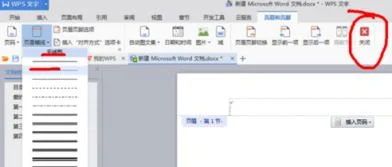
3.wps怎么删除页上面的页眉
1. 首先在电脑上打开WPS文字软件并新建一个空白文档,如下图所示。
2.
3. 点击上方菜单里的【插入】功能键,在下方功能选项里可以看到【页眉和页脚】选项,如下图所示。
4.
5. 点击【页面和页脚】选项,才是在WPS文字文档上方菜单栏里增加【页面和页脚】功能键,此时文档上下部分也出现页眉和页脚输入区域,如下图所示。
6.
7. 接下来可以在出现的页眉和页脚位置输入文档名称及备注等信息,可通过字体功能调整页眉页脚文字的大小,如下图所示。
8.
9. 除此之外,也可以通过【页眉和页脚】功能选项里的【图片】功能插入图片备注,如下图所示。
10.
11. 设置完成后点击【关闭】按钮,即可完成页眉页脚的设置,如下图所示。
12.
4.wps里面页码上面有条横线该怎么去除呢
参考下面方法处理:
操作工具:电脑win7,WPS2016
1、首先,用WPS(或MicrosoftOffice)打开需要删除页眉上的横线的Word文档。
2、然后将鼠标移动到文档的页眉区域;然后双击一下鼠标左键,进入编辑页眉页脚的模式(或者也可以依次点击菜单栏的“插入”--->;“页眉页脚”,进入页眉页脚的编辑模式)。(页眉区域如示例图中红色矩形包围的白色区域)。
3、然后点击一下页眉和页脚下的“页眉横线”。如图所示。
4、在诸多页眉横线的选项中,点击一下第一个选项---“无线型”,取消页眉横线的显示。
5、操作完上面的步骤,就完成了删掉Word的页眉横线的所有操作了,如图所示。